Как да се създаде на клавиатурата на компютъра
Най-простото решение за конфигуриране на клавиатурата на компютъра е да използвате Windows.
Има три начина за свързване на клавиатурата към компютъра:
- Можете да използвате стандартен PS / 2 конектори.
- С помощта на USB-порта. В този случай, операцията на устройството ще съответства на клавиатурата, която е свързана към PS / 2 порт.
- Безжичен метод. Това е възможно само след стартирането на системата. Използване на клавиатурата, можете да бъдете след специален драйвер зареден.

Важно е да се помни, че преди да бъде вкаран в щепсела на компютъра от PS / 2 клавиатурата. трябва да изключите компютъра от захранването. В противен случай ще доведе работата на дънната платка.
Сега можете да започнете настройка.
Основни настройки в Windows 7
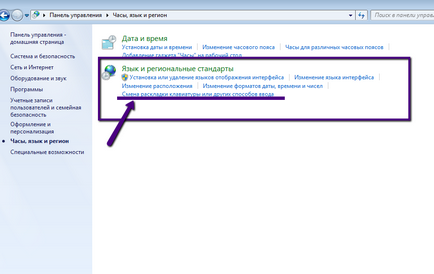
Трябва да се помни, че уменията на бързи резултати от работата на компютъра ви не идват на първия ден. Само с течение на времето, натрупване на опит, потребителят придобива скоростта на въвеждане от клавиатурата. Ето защо, да го конфигурирате за начинаещи ще бъде много по-трудно, отколкото напреднали потребители. На първо място, трябва да се разбере къде от настройките на клавиатурата на компютъра.
Стандартните оперативни процедури:
1. На първо място, за по-голямо удобство на клавиатурата, следните настройки трябва да бъдат извършени правилно: забавяне, преди повторение и скоростта на повторение характер. За да направите това, отидете на "Старт" - "Клавиатура". Вие ще имате прозореца "Properties", където можете да направите необходимите първоначалните настройки на клавиатурата на компютъра.
2. Създаване на динамиката на клавиатурата. Една от функциите на устройството за клавиатура е, че в дългосрочен натиснете някой от клавишите, символ изобразен на нея, ще бъде отпечатан на екрана, стига да се запази този бутон е натиснат. Този параметър се регулира с помощта на плъзгача. Намерете "Скорост" и промяна на желаната скорост на повторение.
Като правило, за начинаещи, тя трябва да бъде по-малко, но и за напреднали потребители, съответно, повече. По този начин, забавянето трябва да бъде по-дълъг от по-малко опит в областта на компютърните собственик.
За да направите това, в "дрямка", натиснете "Забавяне преди да опитате отново", която определи времето, след което ще започне отново записа си чрез натискане на символа. На следващо място, в "миг", за да зададете желаната честота. За да проверите настройките и да има специален диалогов прозорец свойства на устройството. След като направите всички необходими промени, щракнете върху "OK".
3. Настройка на езика. Трябва да се провери какви езици на въвеждане, инсталирани на вашия компютър. За да направите това, стартирайте операционната система и проверка на езика, определен в оформлението на знака (по подразбиране). За да направите това, кликнете върху иконата Language бар. След това кликнете върху "Настройки", след това "Език по подразбиране вход" и "Детайли". Сега изберете желания език, който ще се превърне в езика по подразбиране и натиснете "ОК". Ако не е имало английски, променете го на камбаната.
В "Настройки" извърши допълнително конфигуриране: ключът, с който да работи Caps Lock; едновременното натискане на който и да е бутон, за да превключвате между езиците. Обикновено това е Alt и Shift ключове. За допълнителни езикови опции: символи или букви на параметрите (от ляво на дясно), кликнете върху "Старт" - "Control Panel" - "Превключване към класическия изглед" - "стандарти". Следваща - "Език" - "текст обслужване", след това "Още", а след това се задават параметрите.
4. Трябва да зададете параметрите и мишката: кликнете "мишка" и след това се появява "Опции на показалеца", в което се задава желаната скорост на движение на курсора. Ако хора с увредено зрение, можете да се свържете специална опция за показване на следа на показалеца. Ако имате лаптоп, трябва да си направите настройките на тъчпада. Важно е да се помни, че те могат да се видят в "мишка", само след монтирането на специфични драйвери.
5. В процеса на работа с компютър, свържете «ClearType»: отидете на "Настройки ClearType», отбележете "Enable", вече можете да стартирате инсталационната да изберете желания метод за показване на текст. Тази опция подобрява качеството на фини текстови изображения.
Разликите в създаването на Windows XP
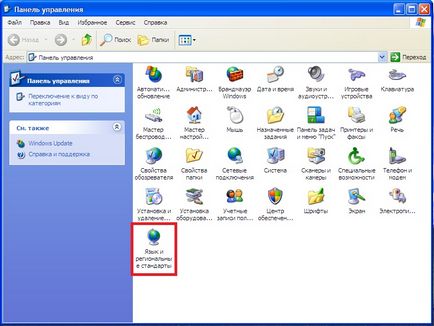
Конфигурация на клавиатурата Windows XP се различава незначително, така че ние говорим за само разликите: клавишната комбинация, с помощта на които да преминат на езика, конфигуриран в Windows XP на контролния панел, както следва: ". Регионални и езикови опции" "Старт", "Control Panel" Това отваря прозорец, в него се намери "Езици", натиснете "Още по темата". Поп още един прозорец, в който искате да деактивирате CAPS LOCK, и промяна на клавишната комбинация с натискане на "Промяна на комбинацията", след това изберете желания клавиш и натиснете "ОК".
Ако клавиатурата не успее да работят

Как да конфигурирате клавиатура на Windows 7 компютър:
1. Ако на клавиатурата не се разпознава от операционната система и не осветява конкретни показатели, това означава едно от следните две неща: или клавиатурата е изключен от захранването, или това е просто погрешна. За да коригирате тези проблеми, свържете устройството към PS / 2 и USB (без адаптери). Ако на клавиатурата все още не работи, а след това наистина е повреден или има повреден кабел. Този проблем може да бъде причинено от заустване или неговата липса на захранване.
2. Ако на клавиатурата не успее само в Windows 7, а преди това тя работи перфектно. Тя не функционира поради повреди в системата, причините са: заключване на клавиатурата софтуер, вируси хит, шофьори грешки, промени в системния регистър, или проблеми със системните файлове.
Ако тя започва след известно време след инсталацията, трябва да премахнете своя водач. За да направите това, натиснете бутона "Мениджър на устройството" на контролния панел. натиснете "Клавиатура" В списъка, който се появява, отворете менюто и изберете "Изтриване". Рестартирайте компютъра. настройка на клавиатурата в Windows 7.
Останалата част от проблемите на Windows 7 може да се коригира с помощта на System Restore: Щракнете върху "Старт", след това отворете всички програми ( "Стандарт", "Системни инструменти", "възстановяване на системата"). Сега изберете желаната точка на контрол, създадена, за да се срине. Бъдете сигурни, да се изчака, докато възстановяването не е завършена.
По този начин, всички промени: монтаж, настройки на системния регистър и софтуер, ъпдейти на операционната система ще бъде анулирана и всички, които са причинили на заключването на клавиатурата вече няма да работи. Ако проблемът не се дължи на вирус удари, вие ще помогнете антивируса.
3. Операционната система не вижда клавиатурата и го признава като непознато устройство. Обикновено това се случва с нестандартни модели с шофьора. В този случай, използвайте инсталиране на драйверите от диска, включен в комплекта на клавиатурата или на уебсайта на производителя.